¿Cómo implementar el acceso unidireccional de VLAN a través de la configuración ACL de Business Router?
Nota: El router debe actualizarse al firmware v1.2, solo se admite en el modo independiente.
Escenario de aplicación del usuario
Los administradores pueden acceder a los equipos en todas las VLAN para realizar copias de seguridad de los datos, mientras que los equipos en otras VLAN no pueden acceder a la VLAN del administrador para mejorar la seguridad de los datos.
¿Cómo puedo hacer eso?
Supongamos que se crean dos VLAN en el enrutador: VLAN 30 (192.168.30.1/24) y VLAN 50 (192.168.50.1/24), se requiere que los dispositivos en VLAN 50 no puedan acceder a dispositivos en VLAN 30, mientras que los dispositivos en VLAN 30 pueden acceder a los dispositivos en VLAN 50.
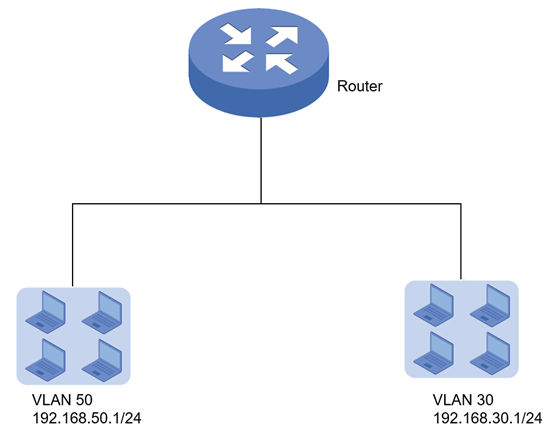
Configuración
Paso 1. Cree VLAN 50 y VLAN 30 en el router.
Paso 2. Cree grupos de IP correspondientes a VLAN 50 y VLAN 30.
Ir a Preferencia----Grupo de IP, primero crear un rango de direcciones IP correspondiente a la VLAN y luego aplicar la dirección IP creada al grupo de IP.
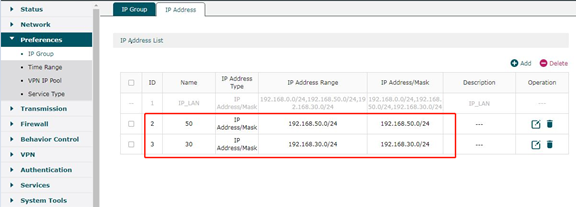
Paso 3. Crear una ACL para bloquear el acceso de la VLAN 50 a la VLAN 30.
Vaya a Cortafuegos-----Control de acceso, crear una entrada de ACL como se muestra en la figura a continuación, tener en cuenta que la Dirección debe seleccionarse como TODOS.
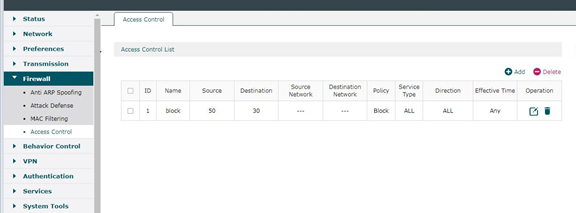
Paso 4. Proceso de verificación
Los dispositivos en la VLAN 50 no pueden hacer ping a los dispositivos en la VLAN 30, mientras que los dispositivos en la VLAN 30 pueden hacer ping a los dispositivos en la VLAN 50.
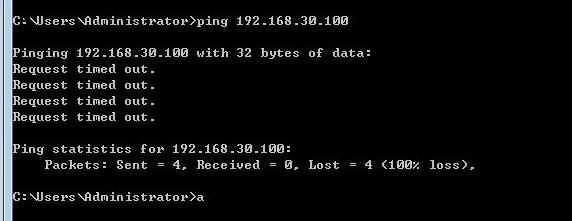
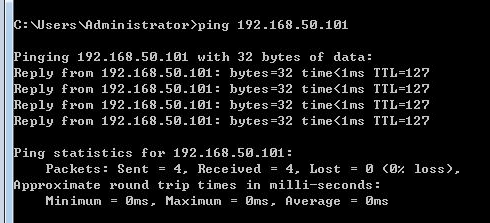
Conozca más detalles de cada función y configuración, vaya al Centro de descargas para descargar el manual de su producto.
¿Es útil esta faq?
Sus comentarios nos ayudan a mejorar este sitio.







